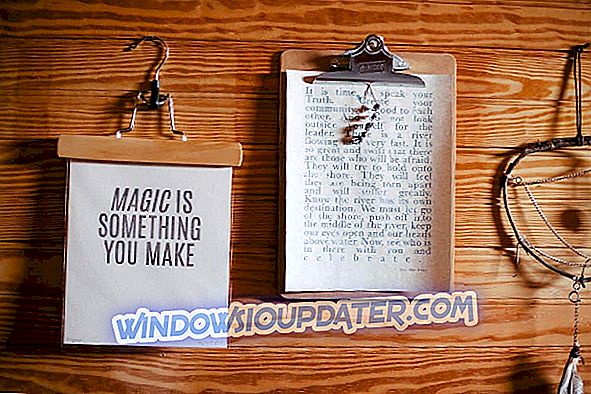Jeśli doświadczasz błędu Fatal Exception na WoW, a gra zawiesza się, możesz znaleźć wyjaśnienie i rozwiązania poniżej.
Błąd 132 (0x85100084) jest jednym z najbardziej przerażających błędów wśród graczy World of Warcraft. Gdy na ekranie pojawia się błąd 132, jedna rzecz jest jasna - WoW właśnie się zawiesił i trzeba szybko szukać poprawki.
Dobrą wiadomością jest to, że istnieje kilka szybkich obejść, aby naprawić ten komunikat o błędzie, a my faktycznie wymienimy je w tym artykule.
Błąd World of Warcraft # 132 (0x85100084)
Błąd 132 (0x85100084) dotyczy wszystkich wersji systemu Windows i wydaje się, że jest powszechny dla tych użytkowników, którzy ostatnio zainstalowali najnowsze aktualizacje na swoich komputerach lub uaktualnili do systemu Windows 10. Oto jak jeden gracz opisuje ten denerwujący komunikat o błędzie:
Zacząłem mieć problemy z numerem 132 po ostatniej dużej aktualizacji systemu Windows 10, gdy próbowałem uruchomić Wow. Powróci z błędem, z oknem Wow w tle, bez grafiki, ale z dźwiękiem odtwarzanym w tle, z oknem komunikatu o błędzie nad oknem Wow.
Jak naprawić błąd WoW # 132 (0x85100084) Fatalny wyjątek!
- Zamknij aplikacje działające w tle, aby wyeliminować konflikty oprogramowania.
- Zresetuj interfejs użytkownika, aby rozwiązać problemy z plikami i dodatkami. Więcej informacji na temat resetowania interfejsu użytkownika WoW można znaleźć w tym artykule.
- Uruchom naprawę Battle.net zbyt mocno, aby naprawić uszkodzone pliki gry.
- Uruchom ScanDisk > zdefragmentuj dysk twardy, aby naprawić uszkodzone pliki. Nie defragmentuj dysku SSD (Solid State Drive).
- Uruchom pełne skanowanie systemu, aby usunąć wszelkie wirusy lub złośliwe oprogramowanie.
- Zaktualizuj sterowniki, aby rozwiązać problemy ze zgodnością.
- Jeśli podkręciłeś komputer, ustaw komponenty na domyślne prędkości fabryczne .
- Jeśli komputer się zablokuje i nie odpowiada, upewnij się, że nie przegrzewa się.
- Uruchom narzędzie diagnostyczne pamięci, aby naprawić błędy w pamięci fizycznej.
- Jeśli nic nie działa, odinstaluj i ponownie zainstaluj grę.
Że należy to zrobić. Jeśli masz jakieś dodatkowe rozwiązania lub obejścia, które możesz zasugerować, możesz to zrobić w sekcji komentarzy poniżej. Oczekujemy na kontakt zwrotny.
Uwaga redaktora: Ten post został pierwotnie opublikowany w styczniu 2017 r. I od tego czasu został całkowicie odnowiony i zaktualizowany pod kątem świeżości, dokładności i kompleksowości.